主要方法来自:
http://blog.csdn.net/ppcat_001/archive/2007/11/27/1904082.aspx
本文做补充。
上文实在太重要,这里再转一把。红色且有灰色背景的问题为本人注释。
本文介绍配置Pocket PC 2003 SE设备仿真器网络设置的方法共有六个步骤:
1、下载虚拟网卡驱动程序
2、在PC上安装虚拟网卡驱动
3、在Visual Studio 2005中配置仿真器启动参数
4、配置Pocket PC 2003 SE 设备仿真器网卡参数
5、配置Pocket PC 2003 SE 设备仿真器虚拟网卡绑定
6、要求配置完后软启动一次仿真器,之后测试仿真器网络配置是否成功。
第一步, 要求下载虚拟网卡驱动程序。微软官方下载地址 :http://www.microsoft.com/downloads/details.aspx?FamilyID=dc8332d6-565f-4a57-be8c-1d4718d3af65&DisplayLang=en ,下载的文件为netsvwrap.msi。英文版本的驱动程序也可以安装。(注:这个下载链接已经失效,但是该页面中介绍了虚拟网卡的作用,即,为了方便开发者,它是作为标准的“ActiveSync Over DMA”连接方式的另外一种方式而出现的,它不属于vs2005的一部分,它提供TCP或者UDP方式连接到主机)
在上述链接中,另外链接了virtual PC2007,,安装这个也可以。注意装完之后没有提示,但可以在”网络连接“---》属性 中看到,这个本文中有说到。
至此,目前模拟器和主机之间的通信(也可以理解为模拟器调试程序)有两种方式:
1:使用ActiveSync,注意这时模拟器就不能有独立IP,和主机IP一样的,访问网页是可以的,但是如果使用播放器播放RTP视频流,是接收不到数据的。曾抓包,显示网络端口不可达。总之,这种方式方便文件传输,因为他可以在”我的电脑--》移动设备“中看到文件。弊端就是没有独立ip,不方便网络程序的调试。
2:使用本文剩下部分提到的虚拟网卡的方式。使用这种方式,模拟器有独立ip,可以接受网络过来的RTP流并播放。注意,使用该方式时,不能用ActiveSync连接,一连接模拟器的IP就失效了。这就使得文件传输不太方便,至于工程中的项目文件生成,可以使用Deploy过去,但是想传一些其他文件如3gp就不方便了。 注意: deploy和使用ActiveSync与否没关系。不使用ActiveSync也能deploy,不过当然得craddle。
第二步, 要求在PC上安装虚拟网卡驱动。虚拟网卡驱动安装成功后便可以在本地网络连接属性对话框中看到虚拟网卡。如图一所示。
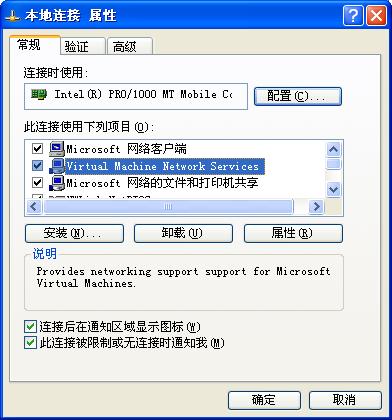
图一
第 三步,要求在Visual Studio 2005中配置仿真器参数。启动Visual Studio 2005,从菜单选择:工具-〉选项,在显示的“ 设备”对话框左边选择:设备工具-〉设备,然后在右边的模拟器列表中选择“Pocket PC 2003 SE 仿真程序”,如图二所示。之后再点击图二 中的属性按钮,进入模拟器配置界面,如图三所示。在图三“传输 ” 下拉框中选择“TCP 连接传输”。最后点击仿真器选项按钮,进入“仿真程序属性”对话框,如图四所示。在图四中点选网络标签页,勾选标签页中的“启 用 NE2000 PCMCIA 网络适配器并绑定到”选项,同时选择 “Virtual Machine Network Services Driver”对应的下拉列表项。
” 下拉框中选择“TCP 连接传输”。最后点击仿真器选项按钮,进入“仿真程序属性”对话框,如图四所示。在图四中点选网络标签页,勾选标签页中的“启 用 NE2000 PCMCIA 网络适配器并绑定到”选项,同时选择 “Virtual Machine Network Services Driver”对应的下拉列表项。
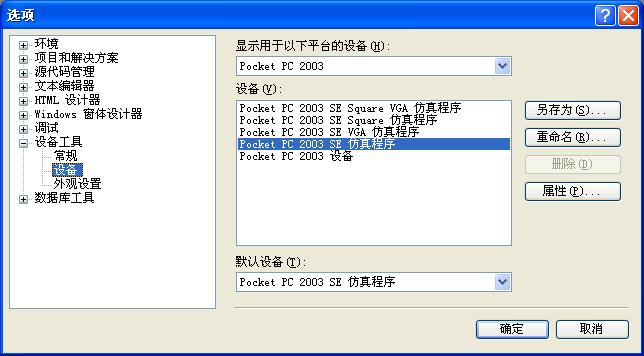
图二

图三
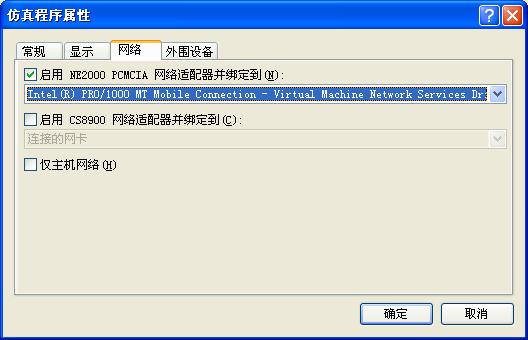
图四
第 四步,要求配置Pocket PC 2003 SE 仿真器参数。启动Pocket PC 2003 SE 仿真器。在仿真器中选择:开始-〉设置-〉连 接-〉网卡,进入如图五所示的网卡配置界面。在图五中点选“NE2000 兼容 Ethernet 驱动程序”,显示如图六所示的网卡配置界面,对网卡的 具体配置也如图六所示。192.168.0.1为局域网路由器IP地址,192.168.0.10为运行仿真器的PC的IP地址。
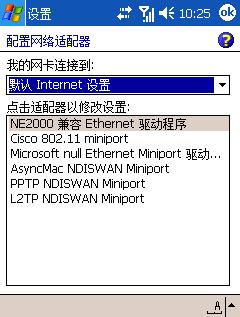
图五
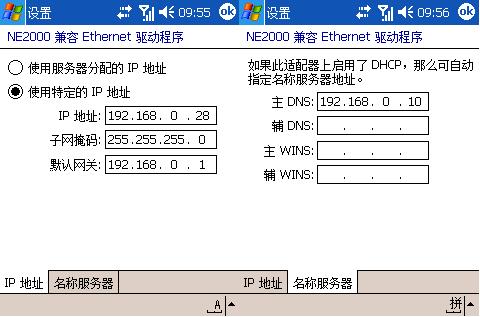
图六
第五步,仍要求配置Pocket PC 2003 SE 仿真器参数。在仿真器窗口中选择菜单:文件-〉配置,显示“仿真程序属性”对话框,如图七所示。在图七中点选网络标签页,勾选标签页中的“启用 NE2000 PCMCIA 网络适配器并绑定到”选项。
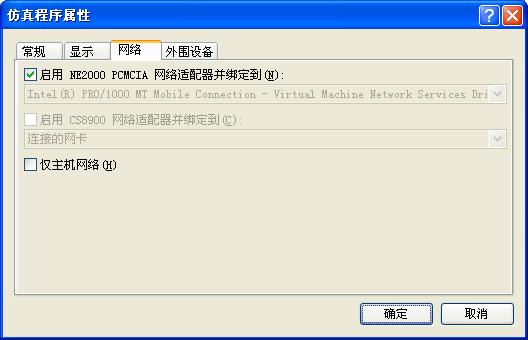
图七
第六步,要求配置完后软启动一次仿真器,之后测试仿真器网络配置是否成功。在仿真器窗口中选择菜单:文件-〉重置-〉软 ,软启动仿真器。仿真器启动之后我们可以在CMD命令行窗口中测试仿真器的IP地址是否配置成功。测试效果如图八所示。
,软启动仿真器。仿真器启动之后我们可以在CMD命令行窗口中测试仿真器的IP地址是否配置成功。测试效果如图八所示。
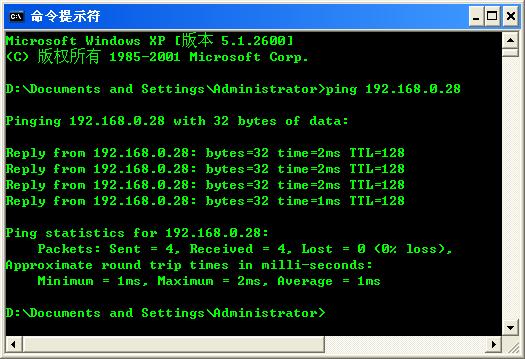
图八
补充:本方法同样适用于Windows Mobile 5.0 仿真器的网络配置。
===================================================
8月13日搞一晚上:
打开含有6个工程的PlayerWM_v2 sln, 按照上文设置好了网络,但是有deploy不了,说设备连不上。这次仍没有使用ActiveSync。
解决:每个工程的setting-->Deployment-->general栏中还有个Deployment Device ,这个要选对!!正是因为这个选成了个wm5 Device,结果自己用的模拟器,当然连不上了。 看来仅仅将菜单Tool-->option->.... 的默认设备设置为模拟器还是不行的,主要还是得在每个工程中再设啊!!那个默认设备指的是你工程不改动的情况下的默认设备。我之前发布到真机过一次,改成Device了。
现在全部改为Simulator再搞。





















 4634
4634











 被折叠的 条评论
为什么被折叠?
被折叠的 条评论
为什么被折叠?










